- Հեղինակ Abigail Brown [email protected].
- Public 2023-12-17 06:51.
- Վերջին փոփոխված 2025-01-24 12:12.
Երբ առաջին անգամ ստեղծեք Mac-ը, այն ձեզ կուղեկցի ադմինիստրատորի հաշիվը կարգավորելու քայլերը: Եթե դուք միակն եք, ով օգտագործում է ձեր Mac-ը, ձեզնից չի պահանջվում ունենալ այլ օգտատերերի հաշիվների տեսակներ, թեև սովորական օգտագործման համար սովորական հաշիվ օգտագործելը կարող է ավելի լավ ծառայել: Եթե դուք կիսում եք ձեր Mac-ը ընտանիքի անդամների կամ ընկերների հետ, դուք պետք է իմանաք, թե ինչպես ստեղծել լրացուցիչ օգտվողների հաշիվներ:
Այս հոդվածի տեղեկատվությունը վերաբերում է macOS Big Sur-ին (11), macOS Catalina-ին (10.15), macOS Mojave-ին (10.14), macOS High Sierra-ին (10.13) և macOS Sierra-ին (10.12), բացառությամբ նշվածի:
Հասկանալ Mac Administrator հաշիվները
Երբ առաջին անգամ կարգավորեք ձեր Mac-ը, տեղադրման օգնականը ավտոմատ կերպով ստեղծում է ադմինիստրատորի հաշիվ:Ադմինիստրատորի հաշիվն ունի արտոնություններ, որոնք թույլ են տալիս փոփոխություններ կատարել Mac օպերացիոն համակարգում, ներառյալ՝ ավելացնելով այլ հաշիվների տեսակներ, տեղադրել հավելվածներ և մուտք գործել համակարգի որոշ տարածքներ, որոնք պաշտպանված են օգտատերերի հաշիվների այլ տեսակներից:
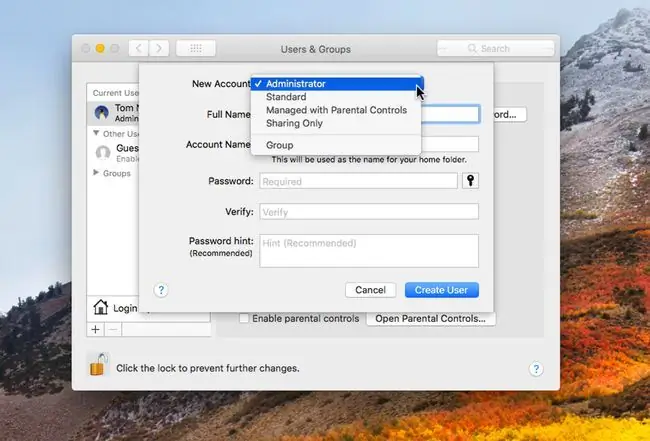
Հատուկ արտոնությունների հետ մեկտեղ ադմինիստրատորի հաշիվն ունի ստանդարտ օգտատիրոջ բոլոր հնարավորությունները, օրինակ՝ հիմնական թղթապանակը և հավելվածների մուտքը հավելվածներ պանակում: Դուք կարող եք օգտագործել ադմինիստրատորի հաշիվը ձեր ամենօրյա խնդիրների համար: Այնուամենայնիվ, եթե ցանկանում եք հետևել խիստ անվտանգության արձանագրությանը, օգտագործեք միայն ադմինիստրատորի հաշիվը, երբ անհրաժեշտ է, և փոխեք սովորական հաշիվը ամենօրյա օգտագործման համար:
Ձեզ անհրաժեշտ է միայն մեկ ադմինիստրատորի հաշիվ՝ ձեր Mac-ի հետ արդյունավետ աշխատելու համար, բայց եթե դուք կիսում եք ձեր Mac-ը ուրիշների հետ, երկրորդ ադմինիստրատորի հաշիվը կարող է օգտակար լինել: Եթե դուք չեք կարող մուտք գործել ձեր Mac, ապա ձեզ հարկավոր է ստեղծել երկրորդ ադմինիստրատորի հաշիվ՝ մուտքի հետ կապված խնդիրները վերացնելու համար:
Ստանդարտ օգտատերերի հաշիվներ Mac-ում
Ընտանիքի յուրաքանչյուր անդամի համար ստանդարտ օգտվողի հաշիվ ստեղծելը ձեր Mac-ը կիսելու հիանալի միջոց է: Յուրաքանչյուր օգտատիրոջ հաշիվ ստանում է իր սեփական պանակը փաստաթղթերը պահելու համար, օգտատիրոջ նախապատվությունների իր հավաքածուն, իր երաժշտական գրադարանը, Safari-ի էջանիշերը, Հաղորդագրությունների հաշիվը, Կոնտակտները և Լուսանկարների գրադարանը:
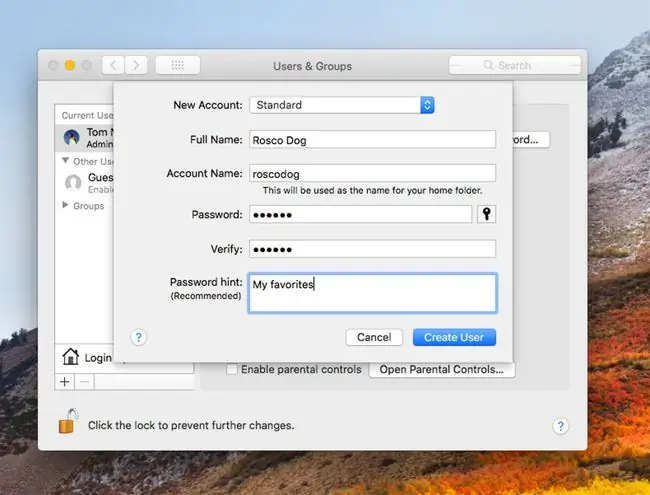
Ստանդարտ հաշվի օգտատերերն ունեն նաև անհատականացման որոշ հնարավորություններ, թեև դրանք ազդում են միայն իրենց սեփական հաշիվների վրա: Նրանք կարող են ընտրել իրենց սիրելի աշխատասեղանի ֆոնն ու էկրանապահները, ինչպես նաև կարող են հարմարեցնել իրենց օգտագործած հավելվածները, ինչպիսիք են Safari-ն կամ Mail-ը, առանց ազդելու ձեր Mac-ի այլ հաշիվների սեփականատերերի վրա:
Կառավարվող հաշիվներ ծնողական հսկողությամբ Mac-ի համար
Կառավարվող օգտվողների հաշիվները հասանելի են macOS Sierra-ում macOS Mojave-ի միջոցով: Ինչպես սովորական օգտատիրոջ հաշիվը, կառավարվող օգտատիրոջ հաշիվն ունի իր սեփական պանակը, երաժշտական գրադարանը, Safari-ի էջանիշները, Messages հաշիվը, Կոնտակտները և Լուսանկարների գրադարանը:
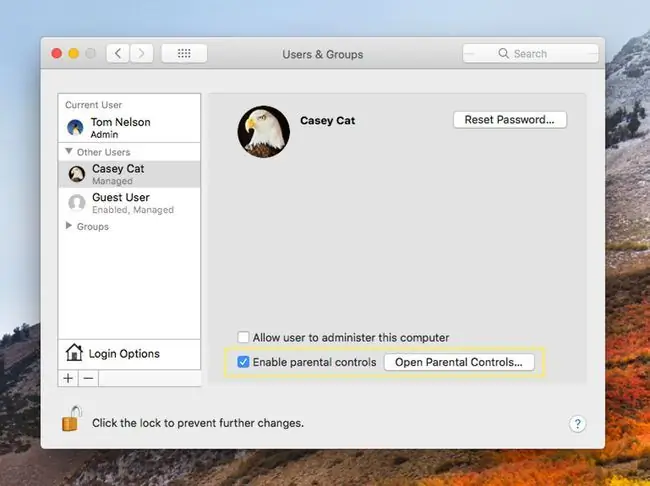
Ի տարբերություն սովորական օգտատերերի հաշիվների, կառավարվող օգտատերերի հաշիվներն ունեն Ծնողական վերահսկողություն, որը որոշում է, թե որ հավելվածները կարող են օգտագործվել, որ կայքերը կարող են այցելել, ում հետ օգտատերը կարող է էլեկտրոնային նամակներ կամ հաղորդագրություններ փոխանակել, ինչպես նաև այն ժամերն ու օրերը, որոնց ընթացքում համակարգիչը: կարող է օգտագործվել։
Ծնողական վերահսկողության կարգավորում կառավարվող հաշվի միջոցով
Երբ ստեղծում եք կառավարվող հաշիվ, դուք՝ որպես ադմինիստրատոր, կարգավորում եք Ծնողական վերահսկողությունը՝ որոշակի մակարդակի վերահսկողություն ձեռք բերելու բովանդակության և ծառայությունների նկատմամբ, որոնց հասանելի է կառավարվող հաշվի օգտվողը:
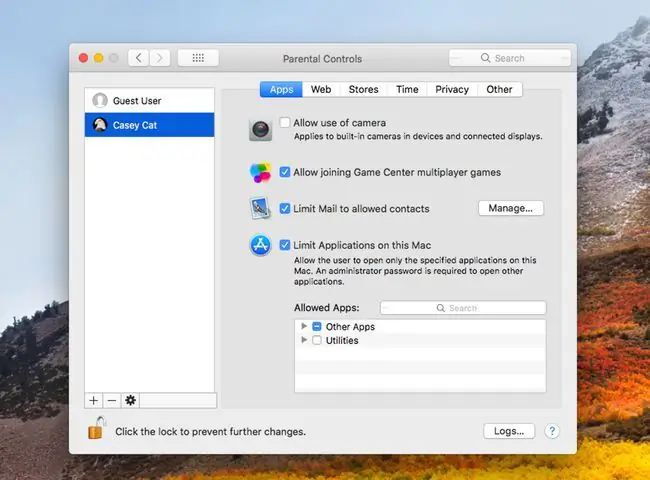
Դուք եք որոշում, թե որ հավելվածներն է թույլատրվում օգտագործել հաշվետիրոջը, ինչպես նաև, թե որ կայքերը կարող են այցելել վեբ բրաուզերում: Դուք կարող եք ստեղծել այն մարդկանց ցուցակը, որոնք թույլատրված են օգտատիրոջ Կոնտակտների ցանկում, և որոնց հետ օգտատերը կարող է փոխանակել հաղորդագրություններ և էլփոստ:
Բացի այդ, դուք վերահսկում եք, թե երբ և որքան ժամանակ կառավարվող օգտվողը կարող է օգտագործել Mac-ը:
Ծնողական վերահսկումը հեշտ է կարգավորվում և բավականաչափ բազմակողմանի, որպեսզի ձեր երեխաները կարողանան զվարճանալ Mac-ում առանց դժվարությունների:
MacOS Catalina-ում կառավարվող հաշիվն անհետացավ: Փոխարենը, դուք ակտիվացնում եք Family Sharing, ստեղծում եք ստանդարտ հաշիվ յուրաքանչյուր երեխայի համար և սահմանափակումներ եք դնում Family Sharing-ի նախընտրանքների էկրանում:
Պահուստային օգտվողի հաշիվ՝ անսարքությունների վերացմանն օգնելու համար
Պահուստային օգտվողի հաշիվը ստանդարտ հաշիվ է, որը դուք հազվադեպ եք օգտագործում: Այն ունի հատուկ հատկանիշ, որն այն օգտակար է դարձնում Mac-ի խնդրի լուծման ժամանակ:
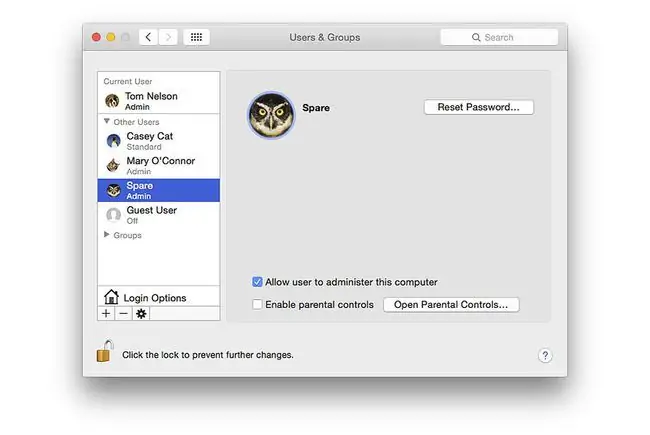
Քանի որ պահեստային օգտվողի հաշիվը հաճախ չի օգտագործվում, դրա բոլոր նախընտրած ֆայլերը և ցուցակները գտնվում են լռելյայն վիճակում: Պահեստային օգտատիրոջ հաշվի «թարմ» վիճակը դարձնում է այն իդեալական օգտագործելը Mac-ի խնդիրներին հետևելիս՝ կապված չաշխատող հավելվածների հետ, և այն ժամանակներում, երբ Mac-ը հայտնվում է մահվան անիվը կամ պարզապես շերտավորվում է:
Համեմատելով, թե ինչպես է ձեր Mac-ն աշխատում պահեստային օգտատիրոջ հաշվի և այն հաշվի հետ, որը սովորաբար օգտագործում եք, կարող եք որոշել՝ խնդիրը միայն մեկ օգտահաշվի՞ հետ է, թե՞ բոլոր օգտագործողների հաշիվների հետ:
Որպես օրինակ, եթե մեկ օգտատեր խնդիրներ ունի Safari-ի դադարեցման կամ խափանման հետ, օգտատիրոջ Safari-ի նախապատվության ֆայլը կարող է վնասված լինել: Այդ օգտատիրոջ նախընտրած ֆայլը ջնջելը կարող է շտկել խնդիրը:
Հյուրի հաշիվ ընկերների համար ժամանակավոր մուտքի համար
Հյուրի հաշիվը թույլ է տալիս ընկերոջը մուտք գործել ձեր համակարգիչ առանց գաղտնաբառի և ժամանակավորապես օգտագործել այն: Երբ անձը դուրս է գալիս, հյուրի հաշվի գլխավոր պանակի ամբողջ տեղեկատվությունը ընդմիշտ կջնջվի ձեր համակարգչից:
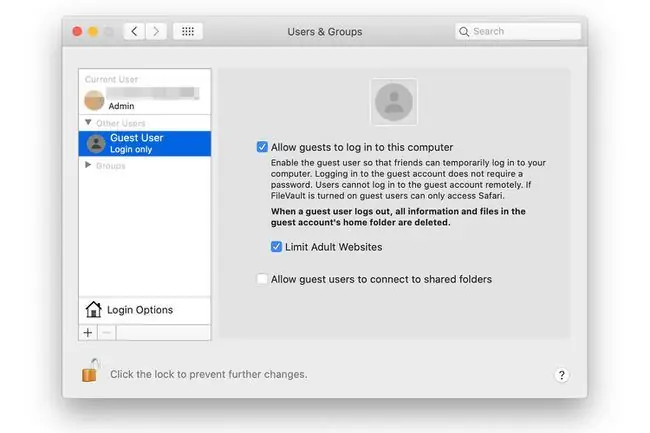
Եթե ձեր համակարգչում միացնեք FileVault-ը, հյուր օգտատերը կարող է մուտք գործել միայն Safari, թեև դուք հնարավորություն ունեք հյուր օգտատերերին մուտք գործել ընդհանուր թղթապանակներ:
Եթե դուք օգտագործում եք այս մեթոդը, որպեսզի ձեր փոքրիկներին թույլ տաք համացանց մուտք գործել, ակտիվացրեք Սահմանափակել մեծահասակների կայքերը:






